
Dalam artikel sebelumnya "Kemahiran yang mesti dipelajari dalam PS: Bagaimana untuk menambah kesan menonjol pada gambar (imej dan langkah teks) ", saya memperkenalkan anda cara cepat untuk menambah kesan menonjol pada foto Satu helah kecil, anda boleh menambah bonjolan pada mana-mana foto. Artikel ini mengajar anda cara menggunakan penapis bonjolan bergaya PS untuk mencipta poster yang menarik.

1 Buka perisian ps, import foto yang anda suka, tekan Ctrl J untuk menyalin pemilihan dan cipta lapisan imej.

2. Pilih >Tapis>Stylize>Penyemperitan pada bar menu.

3. Parameter khusus dalam tetingkap timbul adalah seperti yang ditunjukkan.

Perenderan adalah seperti berikut:

4. Klik kanan pada lapisan [Tukar kepada Objek Pintar].
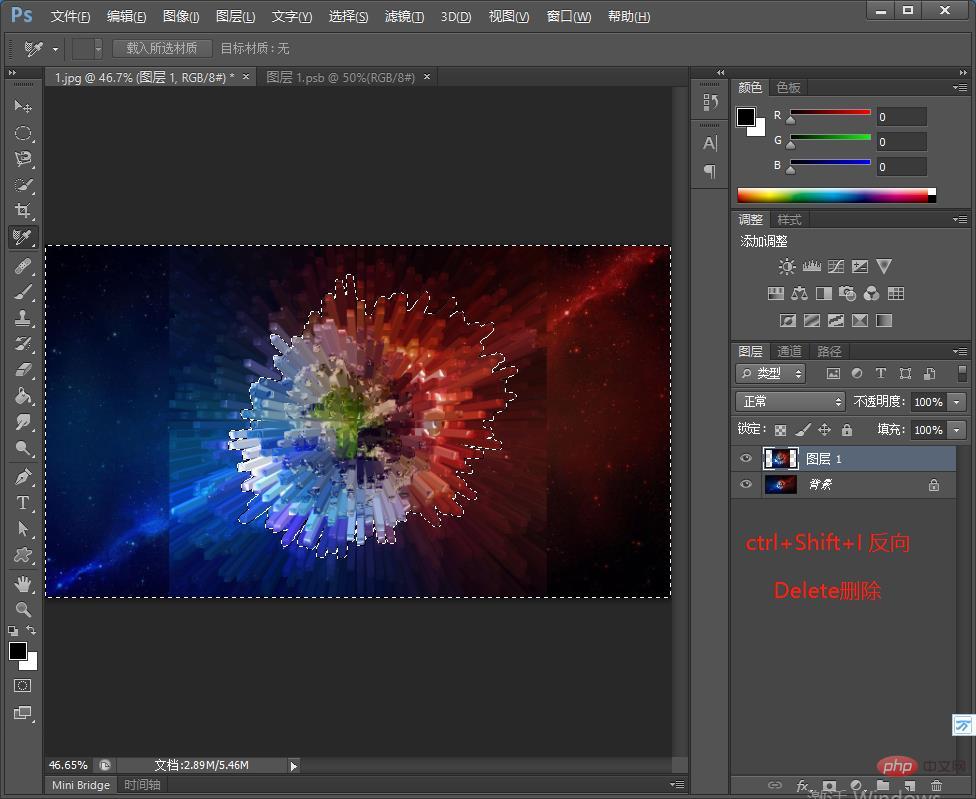
5 Selepas memilih segi empat sama dengan alat pemangkasan, tekan Ctrl S untuk menyimpan lapisan objek pintar, tutup dokumen objek pintar dan kembali ke dokumen.
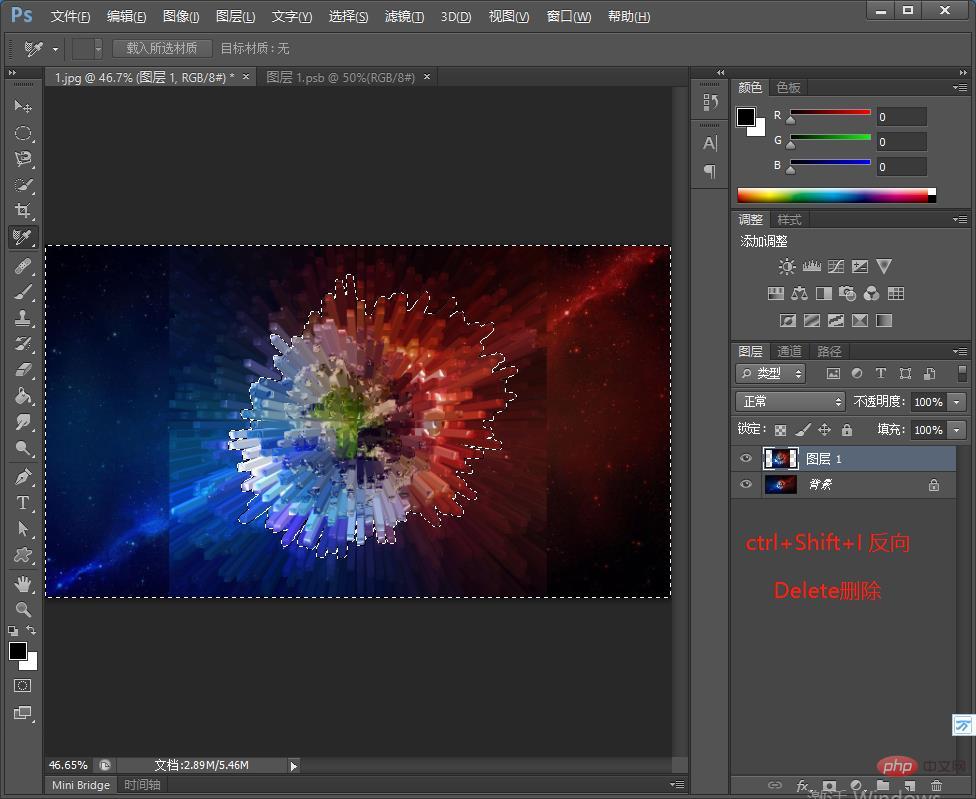
6 Gunakan alat pen untuk melukis laluan bentuk yang sesuai di sepanjang tepi pepejal untuk membuat pilihan.
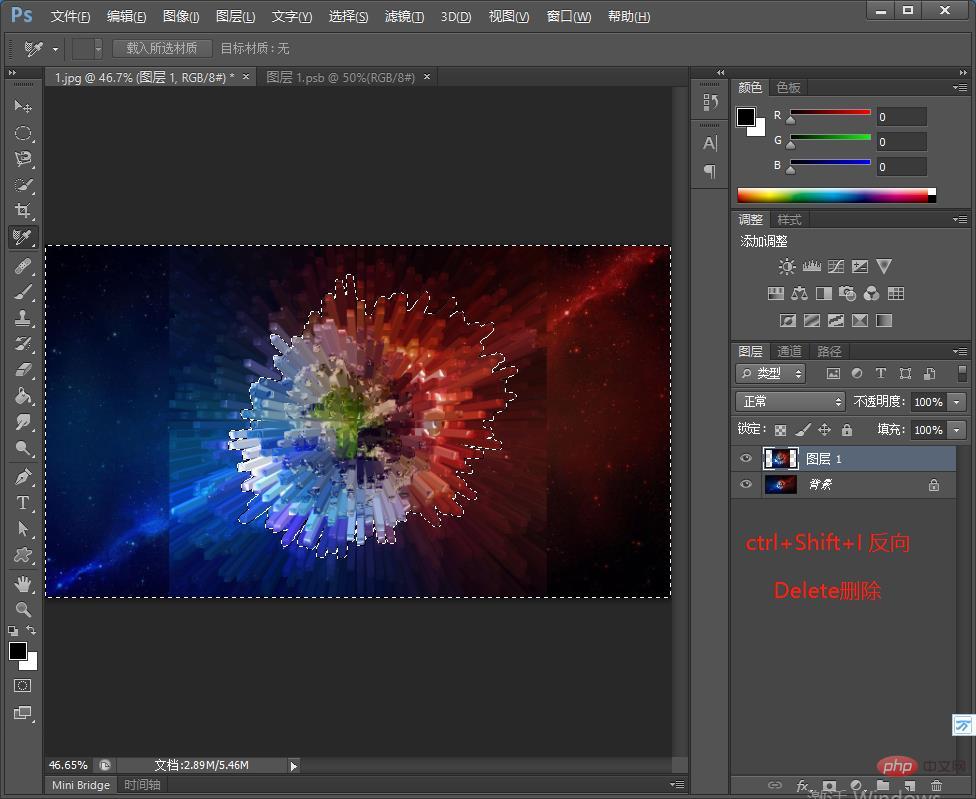
7 Tekan [ctrl enter]-[Ctrl I] untuk menyongsangkan, dan klik [Delete].
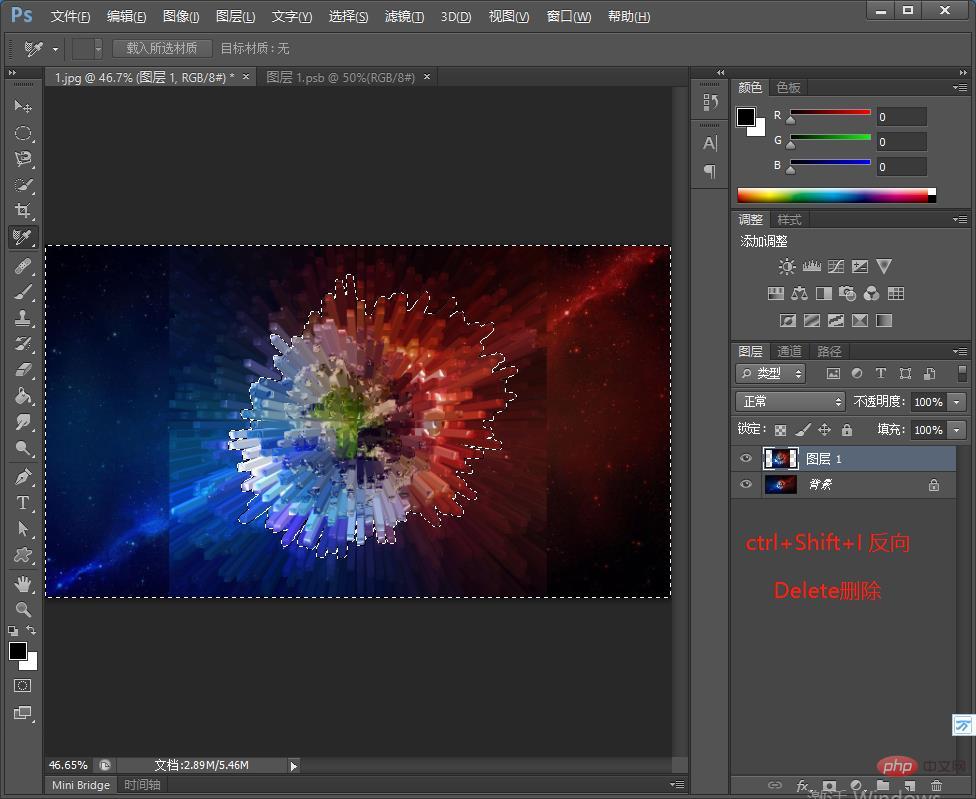
7 Klik topeng lapisan, gunakan alat berus, warnakan putih dan cat pada kawasan topeng.


8 Klik [Imej]-[Laraskan]-[Keluk]-parameter khusus adalah seperti yang ditunjukkan.

9 Klik [Imej]-[Pelarasan]-[Pendedahan]-parameter khusus adalah seperti yang ditunjukkan dalam rajah.

10 Klik [Imej]-[Pelarasan]-[Tepu Semulajadi] untuk parameter tertentu seperti yang ditunjukkan dalam rajah.
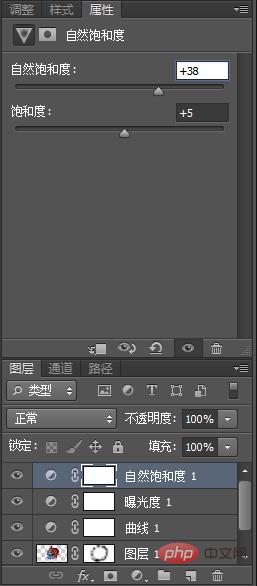
11. [Rectangle Tool] Lukiskan hiasan segi empat tepat dengan saiz yang sesuai, isi dengan warna putih, dan letakkan pada kedudukan yang sesuai. Bahan teks diubah saiz dan disusun mengikut kedudukan yang sesuai pada skrin. Kesan khusus ditunjukkan dalam rajah.
Pembelajaran yang disyorkan: Tutorial video PS
Atas ialah kandungan terperinci Ajar anda langkah demi langkah cara menggunakan PS untuk mencipta kesan poster yang menonjol (kongsi). Untuk maklumat lanjut, sila ikut artikel berkaitan lain di laman web China PHP!
 Bagaimana untuk melukis garis putus-putus dalam PS
Bagaimana untuk melukis garis putus-putus dalam PS
 ps padam kawasan yang dipilih
ps padam kawasan yang dipilih
 ps keluar kekunci pintasan skrin penuh
ps keluar kekunci pintasan skrin penuh
 kekunci pintasan baldi cat ps
kekunci pintasan baldi cat ps
 Bagaimana untuk mengubah saiz gambar dalam ps
Bagaimana untuk mengubah saiz gambar dalam ps
 Bagaimana untuk menukar warna berus PS
Bagaimana untuk menukar warna berus PS
 Bagaimana untuk menjadikan latar belakang telus dalam ps
Bagaimana untuk menjadikan latar belakang telus dalam ps
 ps laraskan kekunci pintasan tepi
ps laraskan kekunci pintasan tepi